word中使用制表位快速对齐文本的方法
来源:网络收集 点击: 时间:2024-02-28【导读】:
近期有太多的朋友使用word,你们知道word中怎么使用制表位快速对齐文本吗?以下就是小编带来的word中使用制表位快速对齐文本的方法,一起去看看吧。品牌型号:联想小新系统版本:windows10软件版本:word2007方法/步骤1/6分步阅读
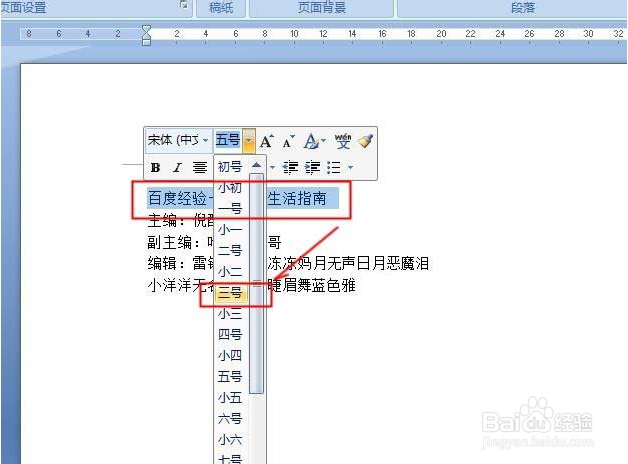
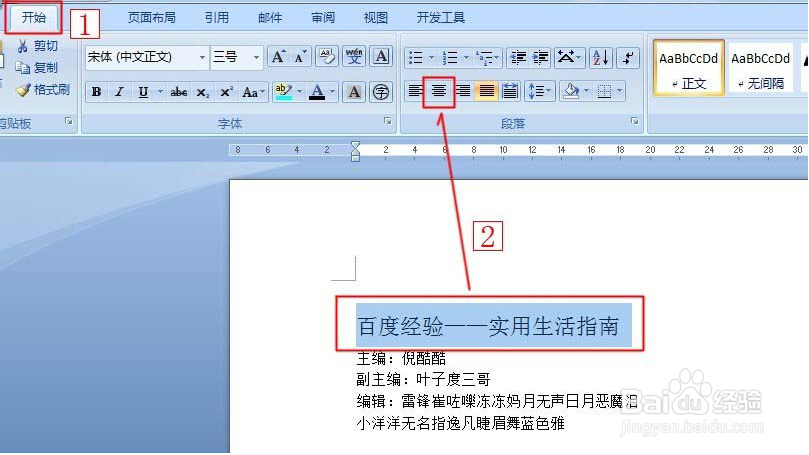 2/6
2/6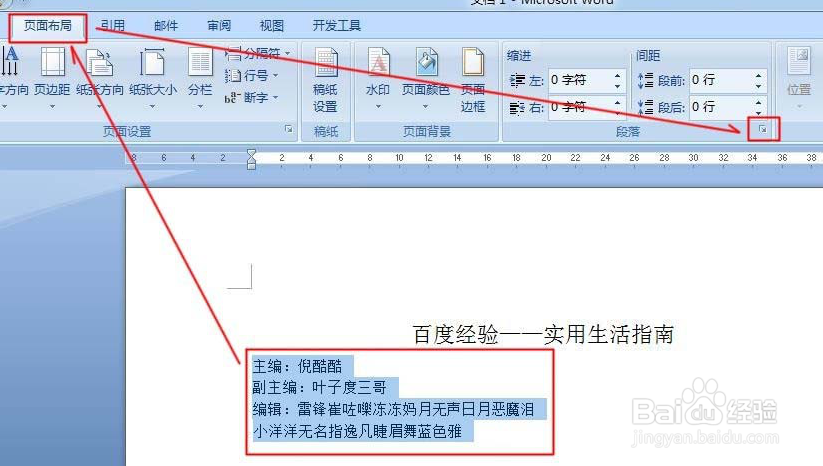
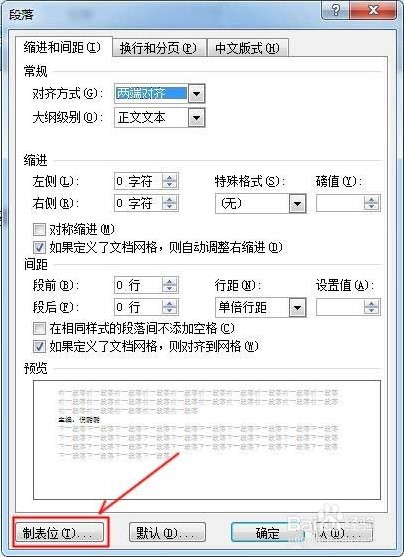 3/6
3/6
 4/6
4/6 5/6
5/6
 6/6
6/6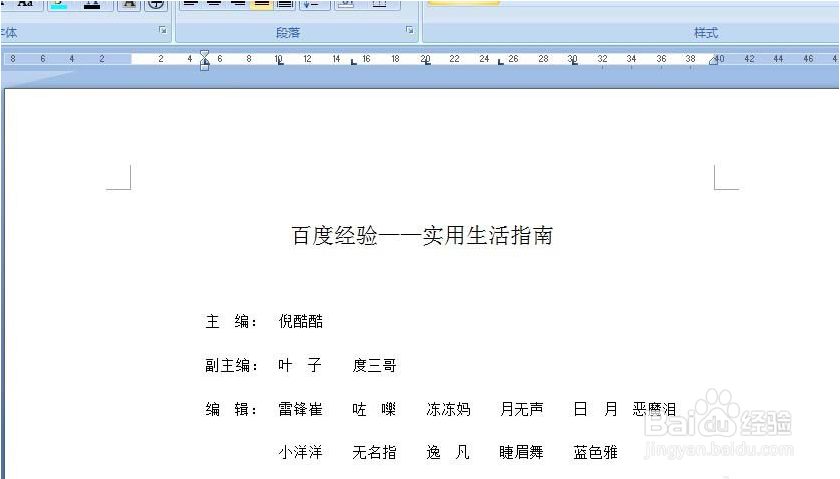
在编辑框中输入内容,然后选中标题,将字号设置为三号,居中。

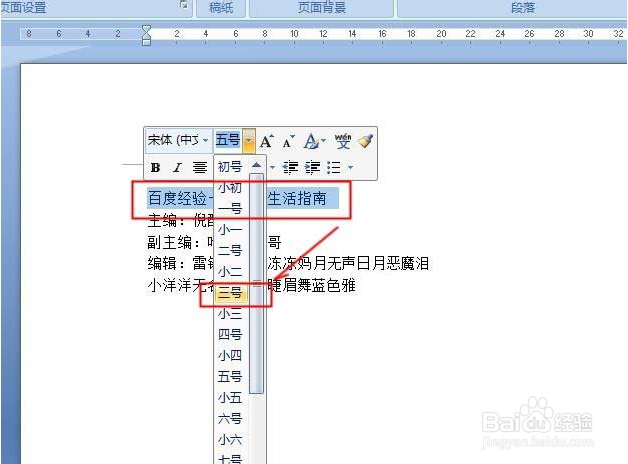
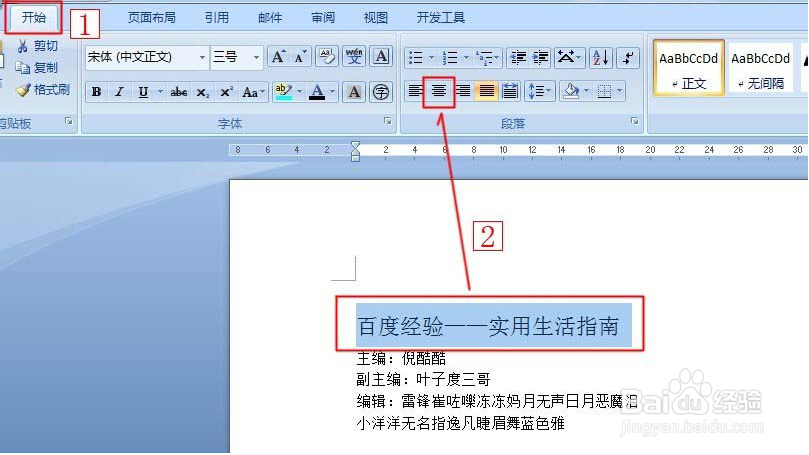 2/6
2/6选中文章内容,点击工具栏中的【页面布局】中的【段落】,在弹出的窗口中点击【制表位】。
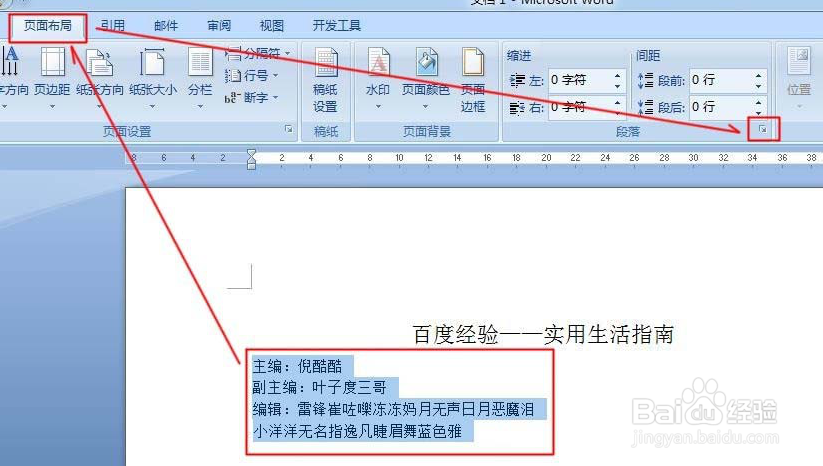
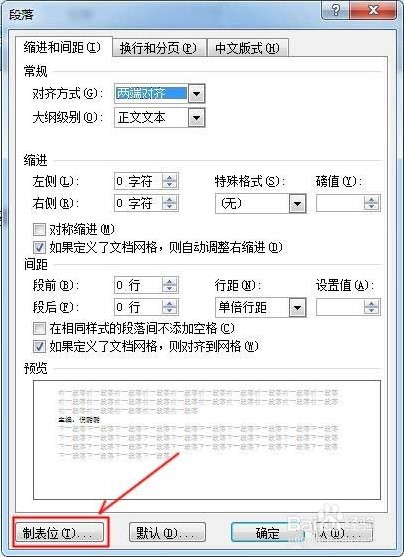 3/6
3/6以5个字符为一个制表位为例,那么6个制表位则需设【5字符】、【10字符】、【15字符】、【20字符】、【25字符】、【30字符】设置好以后,点击【确定】。(如图)

 4/6
4/6回到界面可以看到,在上方的标尺上会出现刚才的制表位。(如图)
 5/6
5/6接着用鼠标将光标依次放在名字前,然后按【Tab键】一个个快速对位。

 6/6
6/6下面就是调节过后的效果图了。
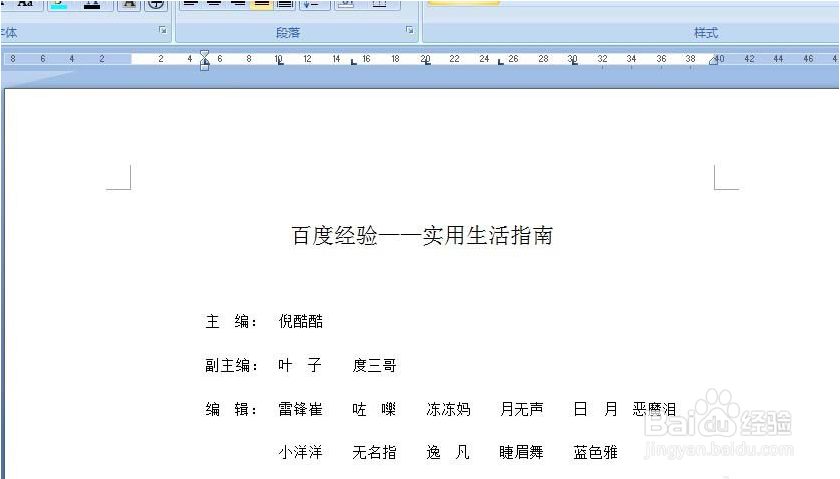
版权声明:
1、本文系转载,版权归原作者所有,旨在传递信息,不代表看本站的观点和立场。
2、本站仅提供信息发布平台,不承担相关法律责任。
3、若侵犯您的版权或隐私,请联系本站管理员删除。
4、文章链接:http://www.1haoku.cn/art_167474.html
上一篇:虹吸式自动浇水花盆
下一篇:【Photoshop】如何导出视频格式文件
 订阅
订阅